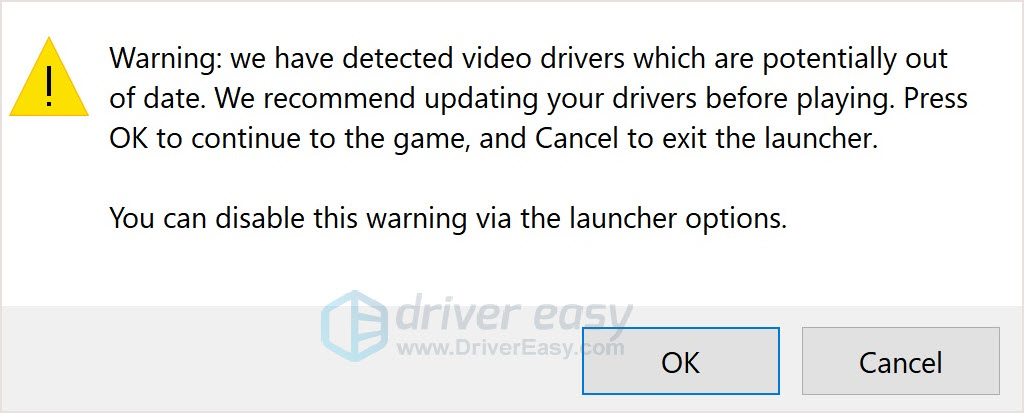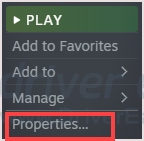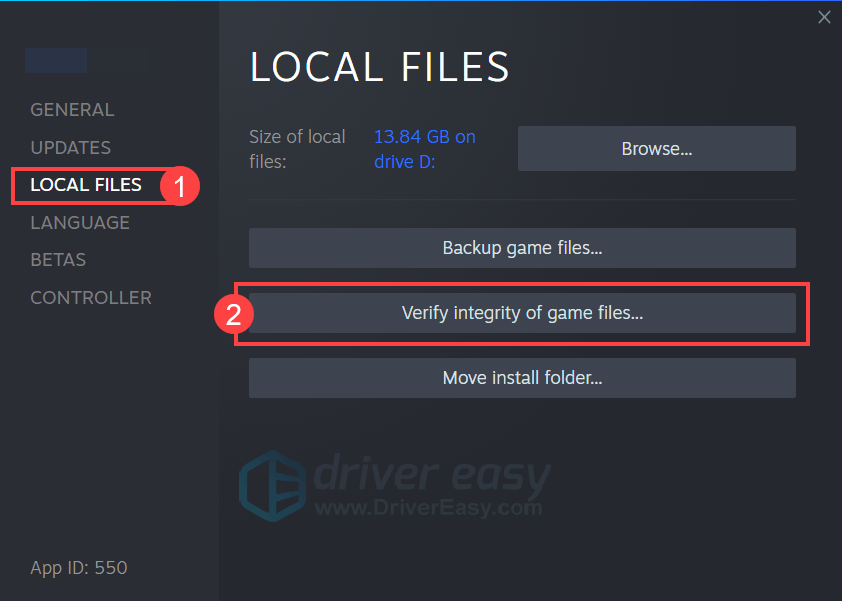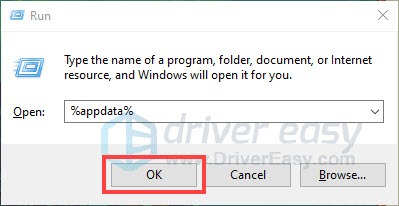Попробуйте наш инструмент устранения неполадок
Выберите операционную систему
Выберите язык програмирования (опционально)
Evil Genius 2: World Domination — новая игра, выпущенная 30 марта 2021 года в Steam. Было бы неприятно, если бы вы не могли запустить игру, не волнуйтесь, вы не одиноки. Этот пост поможет вам решить эту проблему.
Попробуйте эти исправления:
Необязательно пробовать их все; просто продвигайтесь вниз по списку, пока не найдете тот, который вам подходит.
- Обновите ваш драйвер
- Запуск с Vulkan
- Проверить файл игры
- Заменить файл лаунчера
Исправление 1: обновите драйвер
Я полагаю, вы будете знакомы с этим предупреждающим сообщением через пару часов игры. На некоторых игроков это не повлияет, но для других это предупреждение указывает на причину, по которой игра не запускается или вылетает.

Советы: Вы можете отключить оповещение в настройках лаунчера.
Решение простое: обновите драйвер, но не через Центр обновления Windows и Диспетчер устройств.
Есть 3 способа работы чтобы обновить драйвер и решить проблему:
1. Через приложение производителя.
Некоторые производители графических карт предоставляют приложения для простого обновления драйверов. Возьмем, к примеру, NVIDIA: вы можете загрузить приложение NVIDIA GeForce Experience, чтобы легко и быстро обновить драйверы NVIDIA.
2. Через официальный сайт производителя.
Если у вас нет такого приложения, вы можете перейти на официальный сайт производителя и загрузить последнюю версию драйвера ( AMD или NVIDIA ), а затем установите его вручную.
3. Через Driver Easy
Если у вас нет времени копаться в Интернете, вы можете сделать это автоматически с помощью Водитель Easy . Driver Easy автоматически распознает вашу систему и найдет правильные драйверы для вашего графического процессора и вашей версии Windows, а также правильно загрузит и установит их:
- Скачать и установите Driver Easy.
- Запустите Driver Easy и щелкните Сканировать сейчас кнопка. Затем Driver Easy просканирует ваш компьютер и обнаружит все проблемные драйверы.
- Щелкните значок Обновлять рядом с отмеченным графическим драйвером, чтобы автоматически загрузить правильную версию этого драйвера, затем вы можете установить ее вручную (это можно сделать в БЕСПЛАТНОЙ версии).
Или нажмите Обновить все для автоматической загрузки и установки правильных версий всех драйверов, которые отсутствуют или устарели в вашей системе. (Для этого требуется Pro версия который поставляется с полной поддержкой и 30-дневной гарантией возврата денег. Вам будет предложено выполнить обновление, когда вы нажмете Обновить все .)
Профессиональная версия Driver Easy поставляется с полной технической поддержкой.
Если вам нужна помощь, пожалуйста, свяжитесь с нами. Служба поддержки Driver Easy в support@letmeknow.ch .
Если это исправление не помогает, перейдите к следующему исправлению.
Исправление 2: запуск с Vulkan
Есть простое решение, которое поможет вам запустить игру — Запуск игры с Vulkan вместо DX12 .
Если вы запускаете не из Steam, игра должна открыть меню, в котором вы сможете выбрать способ игры (Vulkan или DX12).
Выбирать вулкан и запустите игру, чтобы проверить.
Если вы запускаете из Steam, перейдите к следующему исправлению.
Исправление 3: проверьте файл игры
Если вы запускаете игру из Steam, то вы пытаетесь проверить файлы игры. Это исправление позволит Steam проверять ваши локальные файлы. Если есть поврежденные файлы, Steam повторно загрузит их и заменит в вашей локальной установке.
- Запустите Steam и перейдите в БИБЛИОТЕКА .
- Щелкните игру правой кнопкой мыши и выберите Характеристики .
- Перейти к ЛОКАЛЬНЫЕ ФАЙЛЫ вкладку и щелкните Проверить целостность файлов игры…
- Перезагрузите игру, когда процесс будет завершен.
Если это исправление не работает, переходите к следующему.
Исправление 4: Заменить файл пусковой установки
За исключением того, что он не запускается, некоторые игроки сообщили, что не могут запустить игру при запуске на Proton и Manjaro. Возможно, вам подойдет замена файла запуска.
- нажмите Windows logo key + R вместе, чтобы открыть Запустить окно.
- Тип %данные приложения% и нажмите Войти ключ.
- Найдите и дважды щелкните папку Evil Genius 2.
- Перейдите в папку Launcher, чтобы найти Злой гений 2.exe файл. Переместите исполняемый файл в Папка для мусора с помощью evilgenius_vulkan.exe.
- Перезапустите игру, чтобы проверить.
Надеюсь, этот пост поможет вам решить проблему. Компьютерная среда меняется от человека к человеку, если у вас есть какие-либо работоспособные исправления, вы можете поделиться ими в разделе комментариев. Мы ценим ваш вклад.
Evil Genius 2: World Domination is a new game that was released on 30 March 2021 on Steam. It would be frustrating when you couldn’t launch the game, don’t worry, you’re not alone. This post would help you resolve it.
Try these fixes:
You don’t have to try them all; just work your way down the list until you find the one that works for you.
- Update your driver
- Launch with Vulkan
- Verify game file
- Replace the launcher file
Fix 1: Update your driver
I believe you would be familiar with this warning message after a couple of hours of playing. Some players won’t be affected, but for others, this warning message points out the reason for the game not launching or crashing issue.
Tips: You can disable the alert in the launcher settings.
The solution is easy: update your driver – but not through Windows Update & Device Manager.
There’re 3 working ways to update your driver to resolve the issue:
1. Through manufacturer’s app
Some graphic card manufacturers provide apps to update their driver easily. Take NVIDIA for example, you can download the NVIDIA GeForce experience app to update your NVIDIA drivers easily and quickly.
2. Through manufacturer’s official website
If you don’t have such an app, you can go to the manufacturer’s official website and download the latest driver (AMD or NVIDIA), then install it manually.
3. Through Driver Easy
If you don’t have the time to dig around on the internet, you can, instead, do it automatically with Driver Easy. Driver Easy will automatically recognize your system and find the correct drivers for your exact GPU, and your Windows version, and it will download and install them correctly:
- Download and install Driver Easy.
- Run Driver Easy and click the Scan Now button. Driver Easy will then scan your computer and detect any problem drivers.
- Click the Update button next to the flagged graphics driver to automatically download the correct version of that driver, then you can manually install it (you can do this with the FREE version).
Or click Update All to automatically download and install the correct version of all the drivers that are missing or out of date on your system. (This requires the Pro version which comes with full support and a 30-day money back guarantee. You’ll be prompted to upgrade when you click Update All.)
The Pro version of Driver Easy comes with full technical support.
If you need assistance, please contact Driver Easy’s support team at support@drivereasy.com.
If this fix doesn’t help, move to the next fix.
Fix 2: Launch with Vulkan
There’s an easy fix that would help you run the game — Launching the game with Vulkan instead of DX12.
If you’re not launching from Steam, the game should open a menu for you to select how to play the game (Vulkan or DX12).
Choose Vulkan and launch the game to check.
If you’re launching from Steam, move to the next fix.
Fix 3: Verify game file
If you launch the game from Steam, then you try to verify game files. This fix will let Steam check your local files. If there’re corrupted files, Steam will redownload them and replace them on your local install.
- Launch Steam and go to LIBRARY.
- Right-click on the game and select Properties.
- Go to the LOCAL FILES tab and click Verify integrity of game files…
- Reboot the game when the process is finished.
If this fix is not working, move to the next one.
Fix 4: Replace the launcher file
Except for not launching, some players reported they can’t start the game when running on Proton and Manjaro. Replacing the launcher file may work for you.
- Press the Windows logo key + R together to open the Run box.
- Type %appdata% and press the Enter key.
- Find and double-click the Evil Genius 2 folder.
- Go to the Launcher folder to find the Evil Genius 2.exe file. Move the executable file into the Bin folder with evilgenius_vulkan.exe.
- Relaunch the game to check.
Hope this post would help you fix the issue. Computer environments are varies from person to person, if you have any workable fixes, you’re welcome to share in the comment section. We appreciate your contribution.
6
6 people found this helpful
- Тема: Evil Genius 2
- Дата выпуска:
- Разработчик:
- Издатель:
С момента выхода Evil Genius 2 игроки сообщали о нескольких проблемах. Некоторые из этих проблем — сбой Evil Genius 2 и, что еще хуже, игра вылетает во время запуска. Это делает Evil Genius 2 совершенно неиграбельным. К счастью, в Evil Genius 2 все еще есть способ исправить эти проблемы со сбоями. Ниже вы найдете наиболее эффективные способы решения этих проблем.
Прежде чем мы приступим к устранению неполадок, убедитесь, что ваш компьютер соответствует минимальным требованиям Evil Genius 2. Если вы не выполнили хотя бы минимальные системные требования Evil Genius 2, неудивительно, почему Evil Genius 2 дает сбой на вашем компьютере. . Обновление вашего оборудования — лучший способ сделать Evil Genius 2 играбельной.
Обновите свои драйверы
Предполагая, что ваш компьютер соответствует системным требованиям Evil Genius 2, еще одна причина сбоя игры связана с устаревшими драйверами.
Устаревший графический драйвер, DirectX и некоторые неконтролируемые драйверы являются причинами сбоя Evil Genius 2. Настоятельно рекомендуется загрузить последние обновления драйверов для вашего ПК. Если у вас недостаточно времени, терпения или навыков для обновления драйверов вручную, вы можете сделать это автоматически с помощью Driver Booster.
Driver Booster автоматически распознает систему вашего компьютера и найдет для нее правильные драйверы. Вам не нужно точно знать, что работает в вашей системе, поскольку Driver Booster справится со всеми техническими задачами. Проверьте шаги ниже, чтобы узнать, как использовать этот инструмент обновления драйверов.
Шаг 1: Скачать и установить Driver Booster
Шаг 2: Запустите Driver Booster и нажмите кнопку «Сканировать» кнопка. Затем Driver Booster просканирует и обнаружит любые проблемы, связанные с драйверами.
Шаг 3: Нажмите кнопку «Обновить Сейчас», чтобы автоматически загрузить и установить правильные драйверы для вашего компьютера.
Шаг 4: Перезагрузите компьютер, чтобы изменения обновления вступили в силу.
Шаг 5: Запустите Evil Genius 2 и проверьте, решены ли эти проблемы со сбоями.
Если проблема сбоя Evil Genius 2 не устранена, вы можете попробовать следующий шаг.
Проверка целостности игры в Steam
В Steam есть встроенная функция, которая позволит вам проверить целостность игры. После выполнения Steam проверит, совпадают ли файлы на вашем локальном компьютере с файлами на серверах Steam. Если что-то не синхронизировано, Steam загрузит и устранит любые проблемы, связанные с файлами.
Вот как вы можете выполнить этот метод:
- Открытые Steam и перейти в Библиотека
- Щелкните правой кнопкой мыши Evil Genius 2 и выберите Объекты
- Перейдите в Локальные файлы вариант, затем нажмите Проверить целостность файлов игры…
- Подождите, пока Steam проверит файлы Evil Genius 2.
- Перезапустите Evil Genius 2, чтобы проверить, сможете ли вы играть в нее правильно.
Выполнить чистую загрузку
Есть вероятность, что другая программа, например ваш антивирус, вызывает эти сбои. Вы можете попробовать выполнить чистую загрузку, чтобы убедиться, что никакие другие программы не работают в фоновом режиме. Чтобы выполнить чистую загрузку, вы можете выполнить следующие шаги.
- Откройте инструмент «Выполнить», нажав клавишу Windows + R.
- Тип MSCONFIG и нажмите Enter.
- Перейдите в раздел вкладки «Услуги»
- Установите флажок Скрыть все службы Microsoft.
- Нажмите кнопку Отключить все
- Нажмите «Применить» и перезагрузите компьютер.
Запустите игру после перезагрузки и проверьте, не исчезла ли проблема с вылетом.
Загрузите и установите последний патч
Сбой Evil Genius 2, вероятно, является ошибкой, которая появилась вместе с ранее выпущенным патчем. Установка последнего патча может решить эти проблемы. Вы можете загрузить новейшее обновление Evil Genius 2, просто запустив игру в Steam.
Переустановите Evil Genius 2 и Steam.
Если вы уже попробовали все рекомендуемые выше исправления, но проблема все еще не устранена, вероятно, текущая версия Evil Genius 2 или Steam, установленная на вашем ПК, является основным виновником. Вам может подойти метод удаления-переустановки.
Этот сайт содержит партнерские ссылки на продукты. Мы можем получать комиссию за покупки, сделанные по этим ссылкам.

Устранение ошибок связанных с игрой Evil Genius 2
Ошибка D3D12 device: 887A0004
Проверьте соответствует ли ваш компьютер минимальным системным требованиям игры и поддерживает ли ваша видео карта DirectX 12, обновите драйвер видеокарты.
Игра не запускается на Windows 7
По сколько на сегодняшний день Windows 7 снята с поддержки, Evil Genius 2 не поддерживает Windows 7. Для запуска Evil Genius 2: World Domination требуется Windows 10. Пока что каких то решений по запуску Evil Genius 2 на Windows 7 нет.
Ошибка vc_runtimeMinimum_x86
Переустановите Microsoft Visual C++ 2015. Скачать библиотеки расширения Visual C++
Системные требования Evil Genius 2
МИНИМАЛЬНЫЕ:
— ОС: Windows 10
— Процессор: Intel Core i3-8100
— Оперативная память: 8 GB ОЗУ
— Видеокарта: GeForce GT 1030 2GB, Radeon RX 550 2GB
— Место на диске: 18 GB
РЕКОМЕНДОВАННЫЕ
— ОС: Windows 10
— Процессор: Intel Core i7-4770K, AMD Ryzen 5 1600
— Оперативная память: 8 GB ОЗУ
— Видеокарта: GeForce GTX 1660 Super 6GB, Radeon RX 5700 8GB
— Место на диске: 18 GB
Как узнать характеристики своего компьютера
Внимание! Ниже расположена инструкция по умолчанию с возможными решениями проблем, которые могут помочь.
В связи с геополитической ситуацией, для перехода на некоторые сайты может потребоваться VPN.
Запуск от имени администратора и в режиме совместимости
Для начала попробуйте запустить игру от имени администратора. Если игре более 5 лет, попробуйте запустить её в режиме совместимости с более старой версией windows, например windows 7 (для очень старых игр можно попробовать Windows XP SP3).
Правой кнопкой мыши по ярлыку игры → свойства → совместимость → ставим флажки «Запустить программу в режиме совместимости с…» и «Запускать эту программу от имени администратора».
Эти два действия очень часто решают проблему запуска и стабильного ФПС.
Если вы играете через Steam или другой лаунчер, попробуйте запускать игру через него (после того, как выполнили действия выше).
Отключение XMP профиля в Bios
Если вы не знаете, что это такое, то можете переходить к следующему пункту.
Не запускается игра в Steam
Для начала просто перезапустите Steam. Если не помогло, то перейдите в свойства игры → расположение файлов → запуск от имени администратора (смотри самый первый пункт).
Если вы используете пиратку
Есть вероятность, что репак неисправный, подробнее читать тут. Но для начала рекомендуем ознакомиться с пунктами ниже.
Проверка / установка драйверов
Проверьте все драйверы:
- бесплатная утилита Driver Pack (если у вас пустая страница, попробуйте войти через вкладку инкогнито или отключите AdBlock)
- аналог Driver Booster
- зайти на сайт производителя вашего ноутбука или мат. платы и скачать драйвера там
Вы так же можете отдельно установить драйвера на видеокарты и сопутствующее ПО на сайтах разработчиков видеокарт, там драйвера появляются быстрее, чем в автоапдейтерах:
- AMD
- Nvidia
- IntelHD
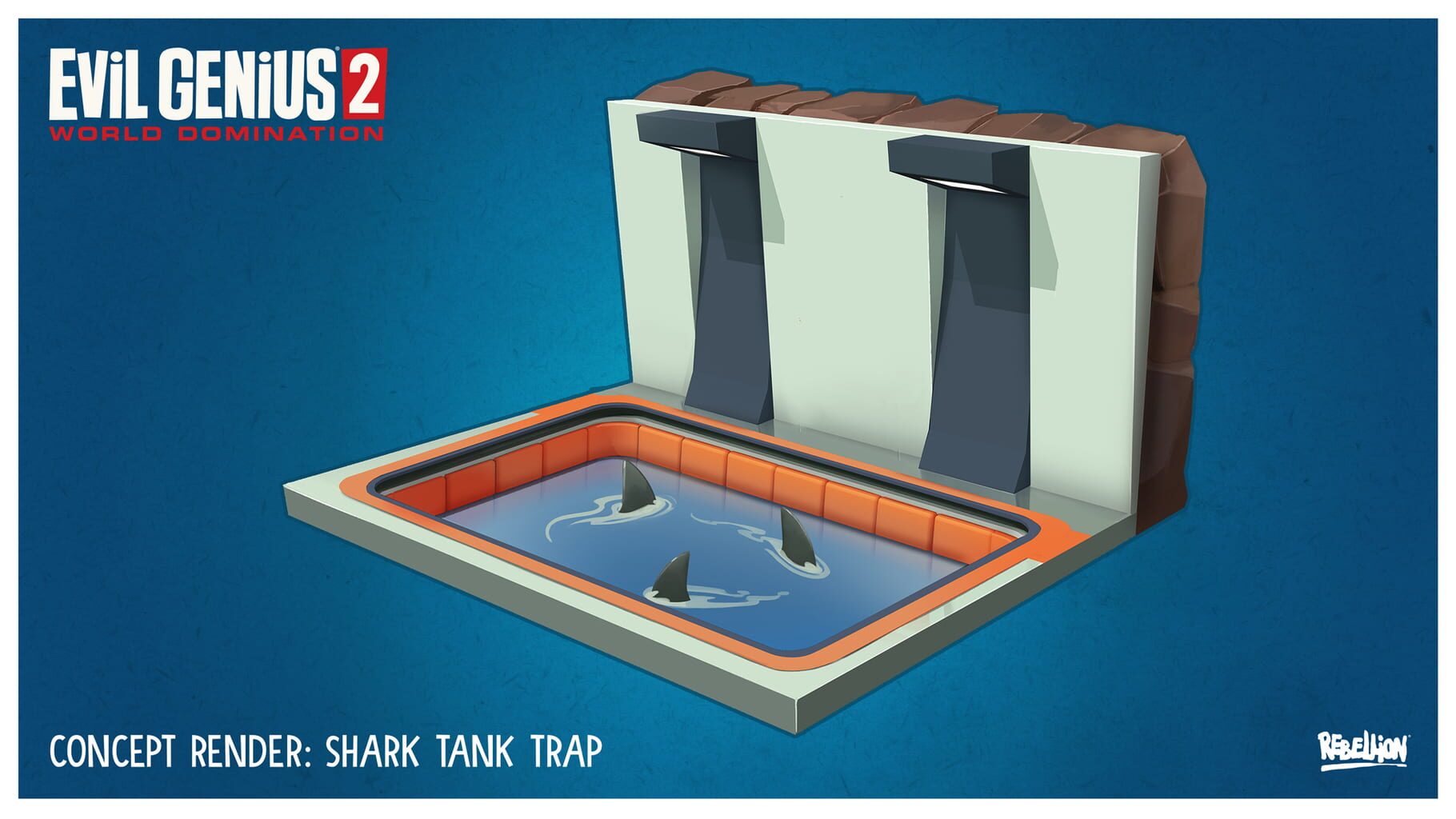
Обновление DirectX
Все ошибки, которые имеют в себе приставку D3D, X3D, xinput *** .dll скорее всего сообщают об отсутствии нужных библиотек DirectX
- Скачать веб установщик можно здесь
Может помочь установка библиотек NET Framework
- Скачать Microsoft .NET Framework 3.5
- Скачать Microsoft .NET Framework 4
Обновление библиотек Microsoft Visual C++
Если в названии упоминается приставка MSVC, и если не упоминается, обновление этих библиотек для игр чрезвычайно важно. К тому же даже после установки вы можете заметить, что ошибка повторяется, причина в том, что необходимо скачивать все версии, как х64, так и х86, некоторые игры требуют обе.
Распространяемые библиотеки Microsoft Visual C++ скачать
Очистка системы с помощью Advanced SystemCare Free
Скачиваем программу
Запускаем, включаем анализ на основе Искусственного Интеллекта. Программа, вероятно, найдет огромное количество мусорных файлов, битых записей в реестре и прочего.
После завершения анализа примените автоматическое исправление
Системные требования Evil Genius 2: World Domination (2021)
Убедитесь, что ваш железный конь соответствует минимальным характеристикам, необходимым для этой игры:

Наличие вирусов
Проверьте ваш компьютер на наличие вирусов, можно использовать бесплатные и пробные версии, например:
- Avast Free Antivirus
- Dr. WEB CureIT
Усердный антивирус блокирует запуск Evil Genius 2: World Domination (2021)
Ситуация обратная предыдущей, установленный или встроенный (защитник windows) антивирус блокируют запуск игры, необходимо либо отключить их на время, либо добавить в исключения папку с игрой. Однако, если защитник успел поместить какие-либо файлы в карантин, игру придется переустановить.
Как временно отключить защитник Windows 10
Пуск → Параметры → Обновление и безопасность → Безопасность Windows → Защита от вирусов и угроз → Крутим вниз до пункта «Параметры защиты от вирусов и угроз», кликаем «Управление настройками» → отключаем «Защита в режиме реального времени».
Как добавить файлы и папки в исключения защитника Windows
Пуск → Параметры → Обновление и безопасность → Безопасность Windows → Защита от вирусов и угроз → Крутим вниз до пункта «Исключения», кликаем «Добавление или удаление исключений» → нажимаем «Добавить исключение» → выбираем нужный файл или папку

Evil Genius 2: World Domination (2021) изображение выходит за края, изображение не разворачивается на весь экран, неправильное расположение окна игры, проблемы с разрешением экрана
Разумеется, вы уже проверили в настройках игры пункты «разрешение экрана» и «на весь экран».
Проблема может крыться в неправильном масштабировании. Необходимо перейти в свойства ярлыка → изменить параметры высокого DPI → поставить флажок в самом низу и нажать ОК
Evil Genius 2: World Domination (2021) неправильно определяет монитор, запускается не на том мониторе
Если вы пытаетесь вывести игру на другой монитор, вам может помочь статья 5 способов вывести игру на второй монитор.
Evil Genius 2: World Domination (2021), скачанная с торрента, не работает
Пиратские версии вообще не гарантируют стабильной работы, их разработчики не отвечают перед вами за качество продукта, жаловаться некуда. Есть вероятность, что репак окажется нерабочим, или недоработанным именно под ваши характеристики. В любом случае мы рекомендуем пользоваться лицензионными версиями игр, это убережет ваш компьютер от всевозможных программ-шпионов, майнеров и прочей нечисти, так же обеспечив стабильную поддержку и выход новых патчей от разработчиков.
Evil Genius 2: World Domination (2021) не скачивается или скачивается долго. Лагает, высокий пинг, задержка при игре
В первую очередь проверьте скорость своего интернет-соединения на speedtest.net, если заявленная скорость в порядке, проверьте, не загружен ли ваш канал, возможно у вас подключено несколько устройств к вай-фаю, идет обновление операционной системы, скачивается что-то в браузере, или запущен фильм. Посмотрите нагрузку на сеть в диспетчере устройств. Проверьте целостность кабеля, идущего к вашему устройству. Если вы все же пользуетесь торрентом, возможно, скорость раздачи ограничена из-за нехватки раздающих. В крайнем случае вы всегда можете позвонить своему провайдеру и узнать, все ли в порядке с вашей линией.
Evil Genius 2: World Domination (2021) выдает ошибку об отсутствии DLL-файла
Запишите название DLL файла и скачайте его, используя интернет поиск, там же должно быть описание, что именно это за файл и где он должен лежать, если никакого описания нет, рекомендуем поискать альтеративные сайты для скачивания. Или воспользуйтесь утилитой DLL-Fixer
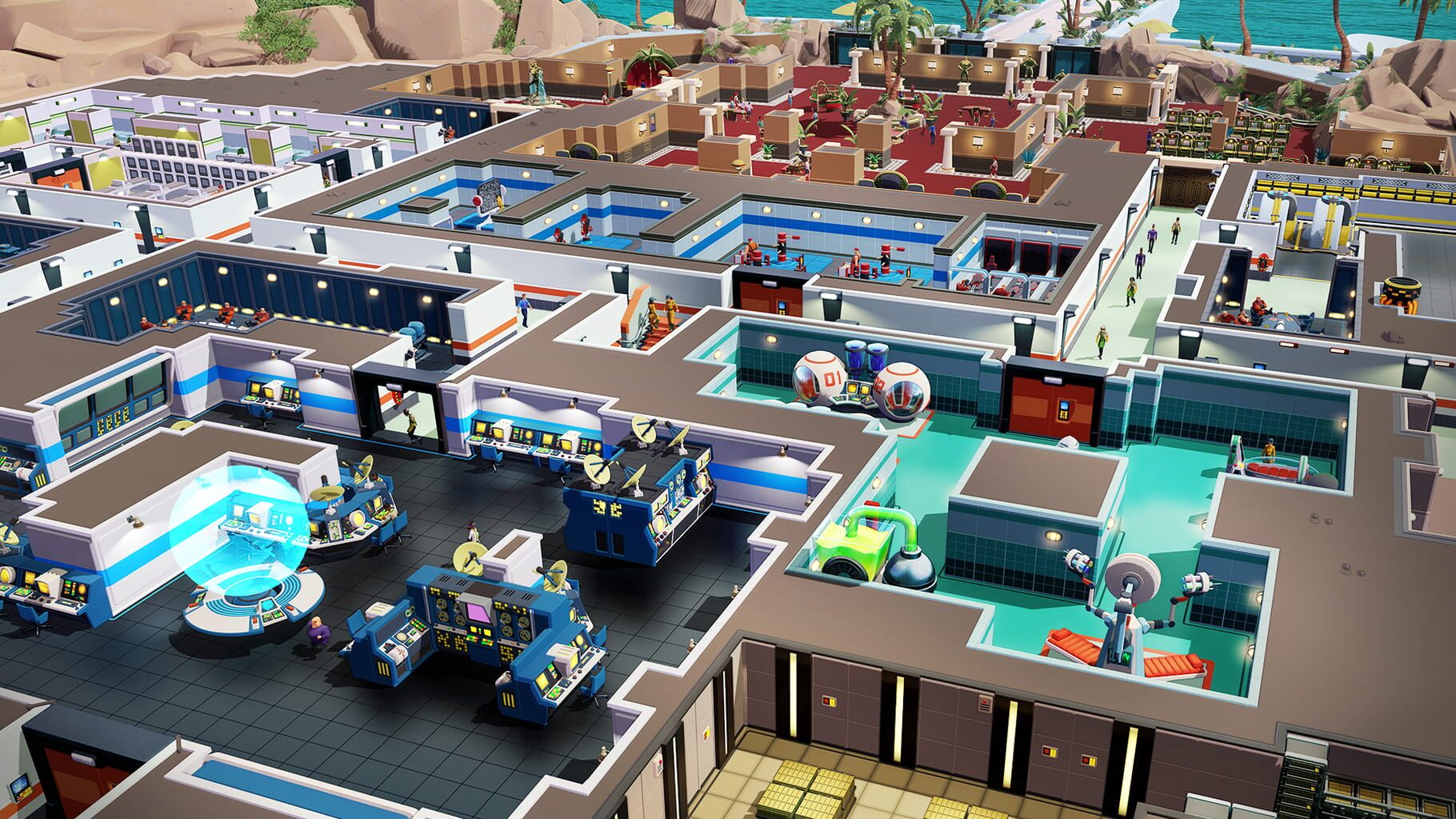
Evil Genius 2: World Domination (2021) не устанавливается. Установка прекращена, прервана
Проверьте наличие свободного места на вашем диске. Если с местом все в порядке, рекомендуем так же проверить диск на наличие битых секторов с помощью бесплатных программ VictoriaHDD или CrystalDiskInfo
Evil Genius 2: World Domination (2021) зависает, застывает изображение
Проблема вполне может быть вызвана самой игрой, это хороший вариант. Но такое поведение может свидетельствовать о неполадках в работе процессора и видеокарты. Проверьте температуры CPU и GPU, нормальный уровень можно узнать на сайте разработчика по модели устройства. Если температура завышена, устройство уже не на гарантии и его давно не чистили, сделайте это сами (если понимаете как) или отнесите в сервисный центр на чистку и замену термопасты, если проблема не устранена, есть вероятность сбоя других компонентов: материнской платы, оперативной памяти или блока питания.
Evil Genius 2: World Domination (2021) тормозит. Просадки частоты кадров. Низкий FPS (ФПС)
Вероятно вашему ПК не хватает мощности для стабильной работы Evil Genius 2: World Domination (2021). Для начала включите вертикальную синхронизацию, если она выключена и проверьте результат. Затем попробуйте понизить все графические настройки до минимума, кроме разрешения экрана. После повышайте до тех пор, пока картинка остаётся комфортной. Если же понижение не помогло, остаётся только понижать разрешение.

В Evil Genius 2: World Domination (2021) нет звука. Ничего не слышно
Проверяем звук в настройках игры. Проверяем звук на самом ПК, например музыку в браузере. Если ничего нет:
- проверьте уровень звука в windows (вашей ОС), возможно уровень звука установлен в 0
- проверьте правильность подключения колонок, наушников
- если устройство нестандартное, ему могут потребоваться свои драйвера от разработчика
- возможно нет драйверов на звук в системе вообще (обновляем, смотри первый пункт)
- в крайнем случае есть вероятность, что вышла из строя звуковая карта
Evil Genius 2: World Domination (2021) не видит мышь, клавиатуру или геймпад. Не работает управление
Первым делом перейдите в настройки игры и проверьте, переключено ли у вас устройство управления на геймпад (если проблема в нем). Плотно ли подключены провода? Работают ли устройства вне игры? Решением может быть проверка драйверов с помощью утилит (смотри первый пункт) или банальное отключение → подключение.
Evil Genius 2: World Domination (2021) ошибка 0xc0000142

Если Evil Genius 2: World Domination (2021) выдает ошибку 0xc0000142, устранить проблему можно одним из способов, указанных ниже. Лучше всего пробуйте один за другим, пока проблема не решится.
- При загрузке игры отлючите все антивирусные программы.
- Проверьте путь к папке игры, все должно быть записано латинскими буквами (английскими). Например C:\Games\Game Folder.
- Имя пользователя Windows тоже должно быть указано латиницей. Нажмите Win+R → наберите команду netplwiz → выделите имя пользователя → Свойства.
- Зайти в свойства игры, кликнув правой кнопкой мыши по ярлыку. Совместимость → Режим совместимости → Выберите режим совместимости отличный от вашей ОС → Поставьте галочку «Запускать от имени администратора«.
Если эти советы не помогли, значит надо искать проблему в стабильности работы ОС и в файлах игры.
- С помощью Advanced SystemCare Free проведите стандартную очистку.
- Замените значение реестра: Поиск → Редактор Реестра → HKEY_LOCAL_MACHINE → SOFTWARE → Microsoft → Windows NT → CurrentVersion → Windows → LoadAppInit_DLLs → в строке Значение замените 1 на 0.
- Проверьте компьютер на наличие вредоносных программ и вирусов. После проверки и чистки перезагрузите ПК и снова загрузите игру.
- Проверьте, чтобы у вас были установленные все необходимые версии компонентов, а именно Microsoft Visual C++, DirectX, Драйвера (смотри пункты в начале).